Что делать, если Mac сам не может определить, есть ли в приложении вредоносное ПО? Вы когда-нибудь открывали приложение на Mac и получали сообщение «macOS не может проверить, не содержит ли это приложение вредоносных программ»? Если да, возможно, приложение является вредоносным, и вам не следует устанавливать его на свой Mac навсегда, или, иногда (и не всегда), защита вашего Mac может оказаться излишней. В этом посте мы подробно обсудим эту проблему, чтобы вы могли не только исправить проблему, но и разумно установить приложения.
Но перед этим давайте быстро задействуем некоторые превентивные меры, чтобы уменьшить ваши шансы стать жертвой вредоносных приложений.
В чем причина «не удается проверить, что это приложение не содержит вредоносных программ»
Насколько безопасно установить и открыть приложение, которое ваша macOS не может проверить? Прежде всего, приложение проходит через строгие меры. Даже некоторым законным приложениям трудно пройти авторизацию Apple.
ПРОГРАММА ПОВРЕЖДЕНА,ЕË НЕ УДАЕТСЯ ОТКРЫТЬ.ПЕРЕМЕСТИТЕ ПРОГРАММУ В КОРЗИНУ! КАК РЕШИТЬ ОШИБКУ MACOS?
Итак, если вы получаете сообщение «macOS не может проверить, не содержит ли это приложение вредоносных программ». или «Приложение не может быть открыто, потому что разработчик не может быть проверен». Вы должны проявлять осторожность. Вот некоторые моменты. – Проверьте надежность источника, из которого вы загружаете приложение. Вы также можете ознакомиться с обзорами приложения.
– Позвольте приложению сначала пройти через стороннее приложение для защиты от вредоносных программ (мы обсудили этот момент ниже).
– Были ли сообщения о том, что приложение является вредоносным, или компания, разработавшая приложение, попала в новости по неправильным причинам? Если да, то лучше сразу удалить приложение. — Проверьте, зарегистрирован ли разработчик в Apple.
Как решить проблему «macOS не может проверить, не содержит ли это приложение вредоносного ПО».
1. Проверьте свое приложение и Mac на наличие вредоносных программ
Если ваш Mac не может проверить, не содержит ли установленное вами приложение вредоносных программ, возможно, в приложении есть что-то подозрительное, что-то, что даже обманывает защиту Mac — Gatekeeper. Итак, прежде чем полностью пренебрегать защитой вашего Mac, прислушайтесь к стороннему мнению. приложение для удаления вредоносных программ для Mac. И, если они дадут приложению чистую информацию, вы можете его установить.
2. Решите проблему с помощью Finder
- Открытым Искатель.
- Выберите приложение, которое вернуло ошибку «Не удается проверить, что это приложение не содержит вредоносных программ».
- Control + Нажмите на это приложение. Это откроет контекстное меню.
- Нажми на Открытымвозможность запуска приложения; это также добавит приложение в белый список.

3. Изменить настройки безопасности и конфиденциальности
Если вы уверены, что приложение, которое вы хотите установить, безопасно и надежно, вы можете внести небольшие изменения в настройки безопасности и конфиденциальности вашего Mac. Вот шаги для того же —
Ошибки при установке приложений на Мак и их решения!
- Нажми на Яблокоменю.
- Нажмите на Системные настройки.

- Выбирать Безопасность и конфиденциальностьа затем отправляйтесь в Общийвкладка

- Если вы посмотрите вниз, вы увидите название приложения и сообщение о том, что “Имя приложения” было заблокировано для использования, потому что это не от идентифицированного разработчика.
- Нажми на Открыть в любом случаекнопку рядом с ним.
Что делать, если установленное приложение вызывает проблемы?
Рассмотрите возможность удаления приложения с помощью стороннего деинсталлятора, и вот почему —
В худшем случае — если вы пренебрегли всеми красными флажками и установили приложение, а теперь столкнулись с проблемами, пришло время удалить приложение без дальнейших церемоний. Но ждать! Приложение отказывается идти; вы просто не можете удалить его полностью. Чтобы ты делал? Вы можете воспользоваться помощью стороннего деинсталлятора, такого как Advanced Uninstall Manager.
Это самый простой способ удалить приложения Mac без остатков.
Почему стоит доверять Advanced Uninstall Manager?
- Полностью удаляет приложения без остатка.
- Ваш компьютер сканируется на наличие удаленных приложений. Это включало панели настроек, загрузки, интернет-плагины / плагины Spotlight и т. д.
- После удаления вы увидите, что освободилось значительное количество памяти.
- Вы можете исключить приложения, которые не хотите удалять.
Как использовать расширенный менеджер удаления?
-
Скачайте, установите и запустите Advanced Uninstall Manager.


Подведение итогов
Вы когда-нибудь сталкивались с ситуацией, когда после установки приложения или во время его установки вы получали сообщение об ошибке «macOS не может проверить, что это приложение не содержит вредоносных программ»? Было ли приложение законным? Пожалуйста, поделитесь с нами своим опытом в разделе комментариев ниже. И, если вы нашли этот пост полезным, поделитесь им со своими друзьями, коллегами, семьей и всеми, кто вам небезразличен. Мы регулярно придумываем такой контент на WeTheGeek.
Источник: toxl.ru
Photoshop не может открыться после обновления | Mac OS
После обновление Photoshop на Mac OS, вы получаете при запуске Photoshop следующую ошибку:
Приложение «Adobe Photoshop CC 2015» не может открыться.

Решение
Удалите программу Photoshop, а затем переустановите ее с помощью приложения Adobe Creative Cloud:
Дополнительные сведения:
Эта проблема возникает только на платформе macintosh, если:
- Путь, указаный для установки программы Photoshop, содержит точку. Например, Mac OS 10.11 или Photoshop 2015.1 .
Источник: helpx.adobe.com
Вы не можете открыть программу так как она не поддерживается этим типом компьютеров mac
В этой статье собраны возможные ошибки и инструкции для их устранения, при запуске приложений на Мак. Все ошибки актуальны для macOS Catalina.

Если приложение загружено не из Mac App Store.

В меню «Системные настройки» щелкните «Защита и безопасность» и выберите «Основные».

Щелкните значок замка в нижнем левом углу.

Введите пароль, чтобы внести изменения.

Разрешите использование программ, загруженных из: App Store и от подтверждённых разработчиков.
Поздравляем, теперь вы можете запускать программы из Mac App Store и от подтверждённых разработчиков.

Если приложение от неустановленного разработчика.

В Finder найдите программу, которую хотите открыть.

Удерживая клавишу Control (или Ctrl) ⌃, нажмите на значок программы, затем выберите «Открыть» в контекстном меню.
Данное решение можно применять и к следующей ошибке.

Если программу не удаётся проверить на наличие вредоносного ПО.

В меню «Системные настройки» щелкните «Защита и безопасность» и выберите «Основные».

Нажмите «Подтвердить вход» чтобы запустить заблокированную программу.
Данное решение можно применять и к предыдущей ошибке.

Если программа повреждена.
Если ОС macOS обнаруживает проблему в программе — например, наличие вредоносного содержимого или модификаций, внесенных после проверки, — вы получите уведомление при попытке открыть программу и запрос на перенос ее в корзину.
Как правило, под эту категорию попадают варезы — взломанные приложения. Запуск таких приложений невозможен без обхода функции Карантин, или отключения технологии Gatekeeper, которая обеспечивает запуск только доверенного ПО на компьютере Mac.
К сожалению, несмотря на простоту, инструкция настолько объёмная, что под неё пришлось выделить отдельную статью, которая доступна по этой ссылке >

Если приложение сообщает об ошибке.
Если вы запускаете приложение, которое не имеет (или имеет отозванный) сертификат разработчика, система сообщит о неожиданном завершении этого приложения и автоматически отправит отчёт в компанию Apple.
Для запуска потребуется самостоятельно подписать приложение >

Ошибка при установке приложений от Adobe.
Данная ошибка возникает при установке приложений Creative Cloud, для которых используются локальные пакеты установки.
Решение (для Intel) :
Кликните правой кнопкой мыши по файлу Install и выберите в контекстном меню пункт «Показать содержимое пакета».
Следуйте: Contents > MacOS
Запустите исполняемый Unix-файл под названием Install.

После этого откроется терминал и запустится программа установки. Введите пароль администратора чтобы разрешить установку.
Вы можете выполнить установку в режиме пробной версии, использовать серийный номер или подтвердить свою подписку на Creative Cloud.
Но лучше использовать Adobe Zii >

Из соображений безопасности разработчики macOS ограничили возможность установки приложений по умолчанию.
Далеко не все создатели ПО стремятся стать подтвержденными разработчиками. Для этого создаваемые программы и игры должны отвечать четким требованиями Apple. Купертиновцы никогда не одобрят некоторые возможности приложений вроде полного доступа к системному диску или изменения настроек macOS.
Так некоторые приложения выпускаются в двух версиях: для App Store с ограниченным функционалом и с полным набором возможностей.

При попытке установить такую программу пользователь увидит предупреждение.

Система сразу же предложит удалить установщик в корзину.
Как разрешить установку одного приложения из любого источника

Чтобы не менять настройки системы, но разрешить установку одного стороннего приложения, сделайте следующее:
1. Зажмите клавишу Control и в Finder нажмите на установочный пакет приложения.
2. Выберите пункт Открыть из контекстного меню.
3. В диалоговом окне подтвердите желание открыть приложение неустановленного разработчика.
4. Введите пароль администратора.
Так данное приложение будет установлено в обход заданных системных параметров безопасности.
Как активировать установку приложений из любого источника

Начиная с macOS Sierra купертиновцы скрыли из системных настроек возможность разрешить установку приложений из любого источника. К счастью, опция осталась в системе и активировать ее можно через приложение Терминал.
1. Запускаем Терминал.
2. Вводим следующую команду:
sudo spctl —master-disable
3. Подтверждаем ввод команды паролем администратора.
Теперь в параметрах появится пункт, разрешающий установку приложений из любого источника.
После этого операционная система будет разрешать установку любых приложений.
(18 голосов, общий рейтинг: 4.61 из 5)

С выходом macOS Sierra Apple изменила механизм установки приложений, загруженных не из App Store. Установить приложение от неустановленного разработчика стало немного сложнее – необходимы дополнительные действия со стороны пользователя.
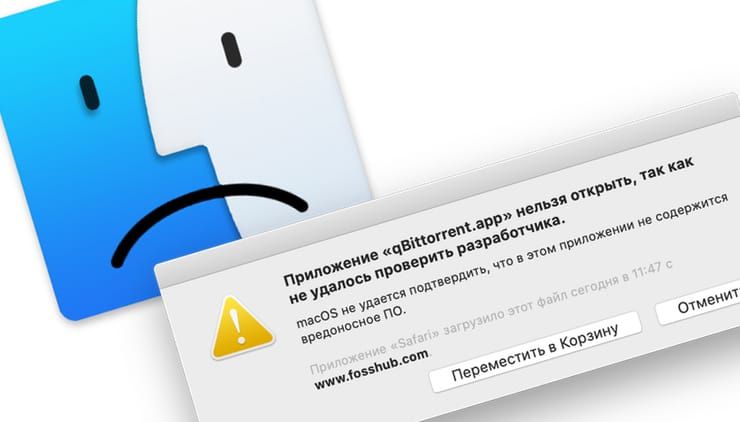
«Приложение нельзя открыть, так как не удалось проверить разработчика».

«Программу не удается открыть, так как ее автор является неустановленным разработчиком».

Начиная с macOS Sierra Apple изменила настройки безопасности для работы с загруженными программами. Проверить их можно, открыв раздел «Защита и безопасность» → «Основные» в приложении «Системные настройки».
Для того чтобы получить полное представление об изменениях, сравним настройки в macOS Sierra и более старых версиях ПО. В ранних редакциях вкладка «Разрешить использование программ, загруженных из» включала три опции:
- App Store для Mac – Mac запускает приложения, загруженные исключительно из Mac App Store.
- App Store для Mac и установленных разработчиков – система не может открыть новое приложение, которого нет в списке установленных разработчиков.
- «Любого источника» – данная опция позволяет открыть все программы, полученные из любого источника.
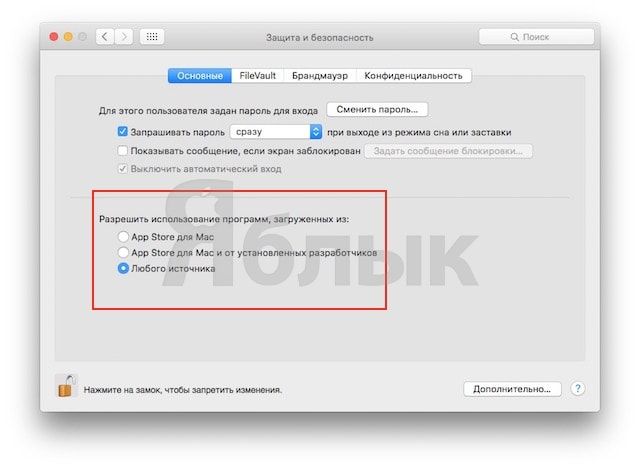
Как устанавливать приложения, загруженные не из Mac App Store
Способ 1. Подтверждение каждого разработчика вручную в Системных настройках
Начиная с macOS Sierra исчезла опция «Любого источника». Теперь владельцы Mac, обновившиеся до новой редакции операционной системы, уже не смогут использовать данную возможность для открытия загруженных приложений.
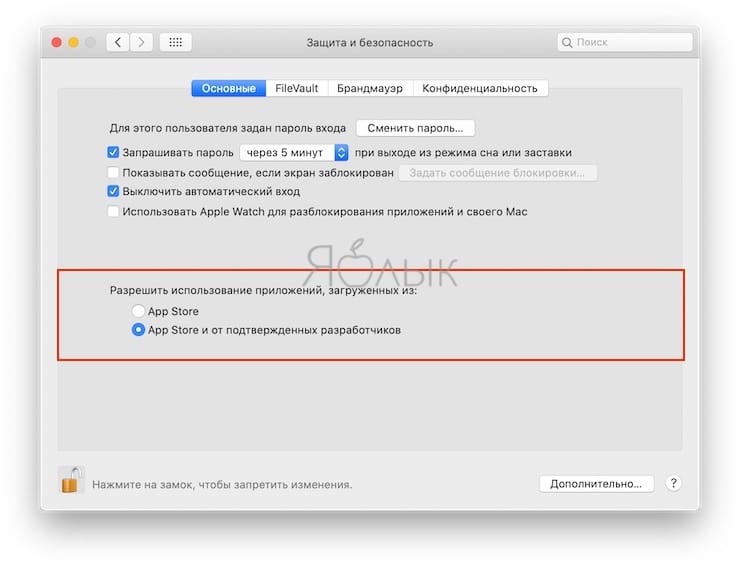
Тем не менее, существуют как минимум два способа запуска программ, полученных не из Mac App Store, а из других источников.
1. После перемещения загруженного приложения в папку «Программы» запустите его. На экране отобразится предупреждение вида:
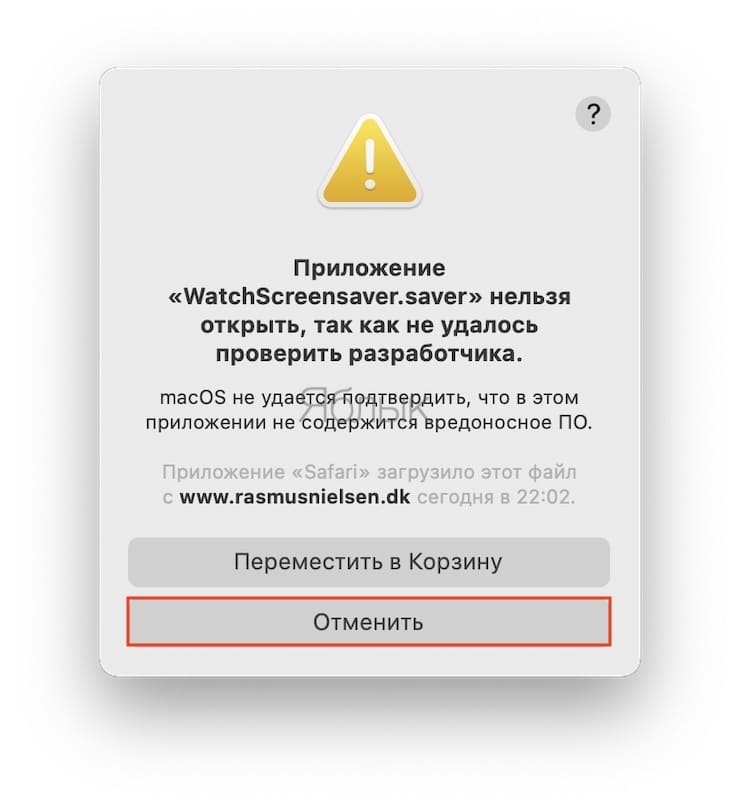

Нажмите «Отменить» или «ОК». Это действие вернет вас в файловый менеджер Finder.
2. Далее перейдите по пути: «Системные настройки» → «Защита и безопасность».
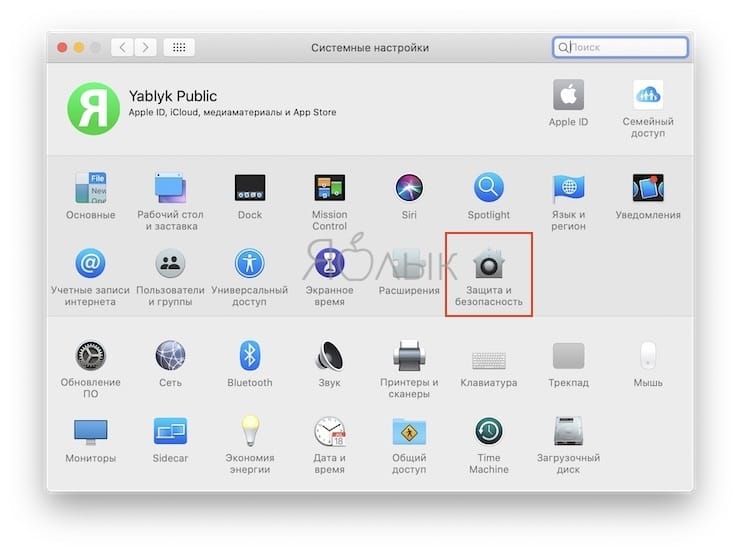
3. Во вкладке «Основные» нажмите на замок и введите пароль Администратора.
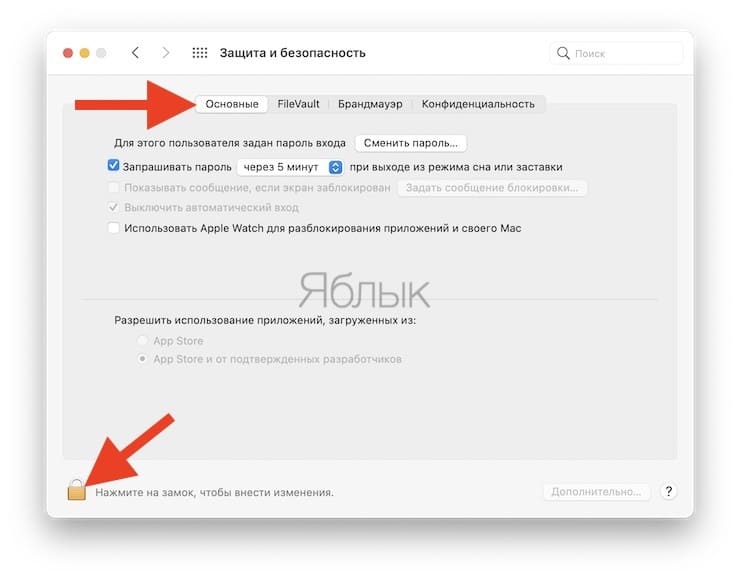
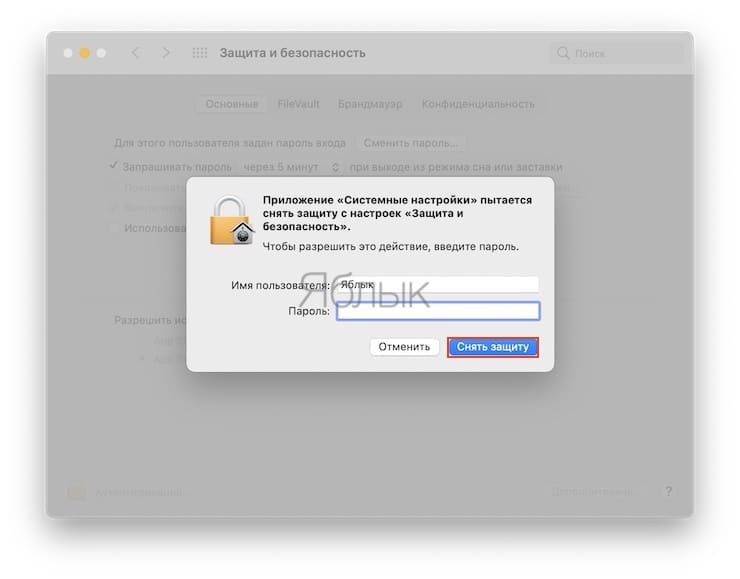
4. В разделе «Разрешить использование программ, загруженных из» нажмите на кнопку «Подтвердить вход».
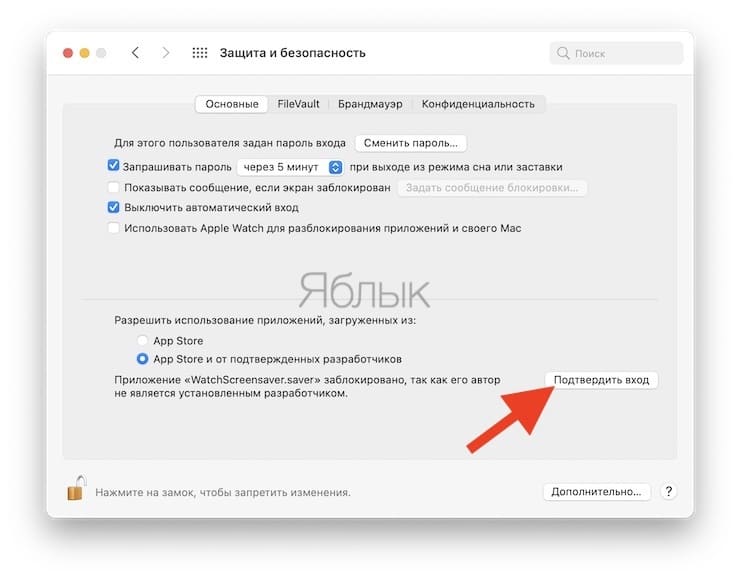
Появится новое предупреждение, однако в нем появится кнопка Открыть, нажмите ее для запуска приложения.
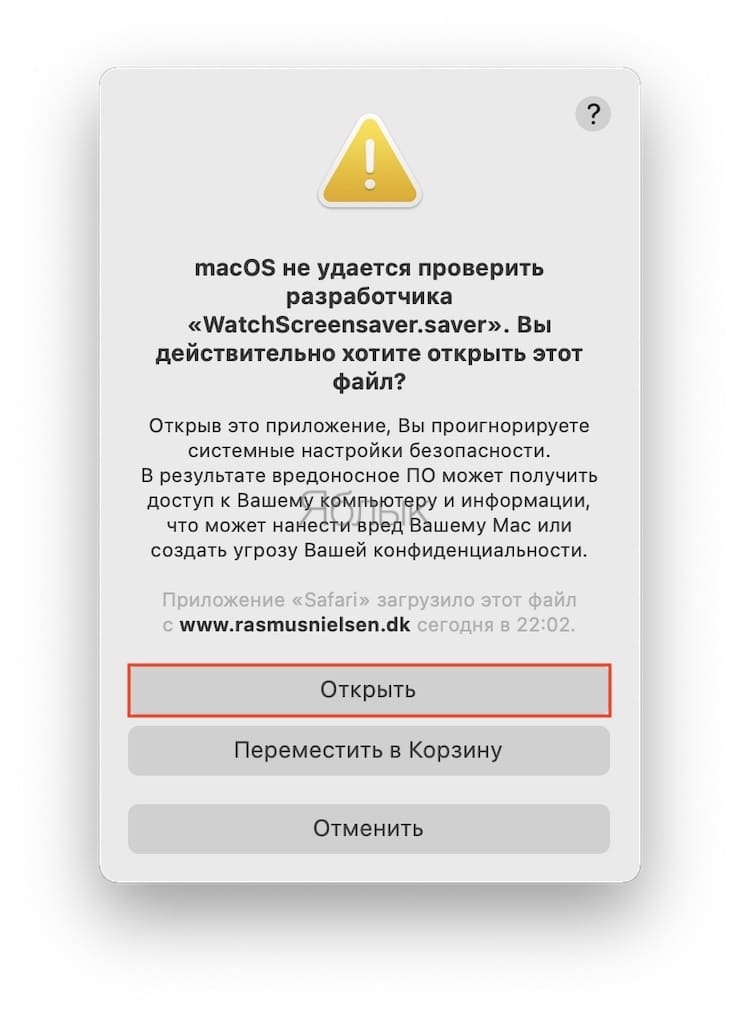
В случае загрузки другого приложения от того же разработчика, система проверит список и откроет программу.
Способ 2. Принудительное разрешение установки приложений на Mac из любых источников при помощи команды в Терминале
Для отключения проверки разработчика при установке приложений выполните в программе Терминал следующую команду (потребуется ввести пароль администратора):
sudo spctl —master-disable
Нажмите Ввод на клавиатуре.
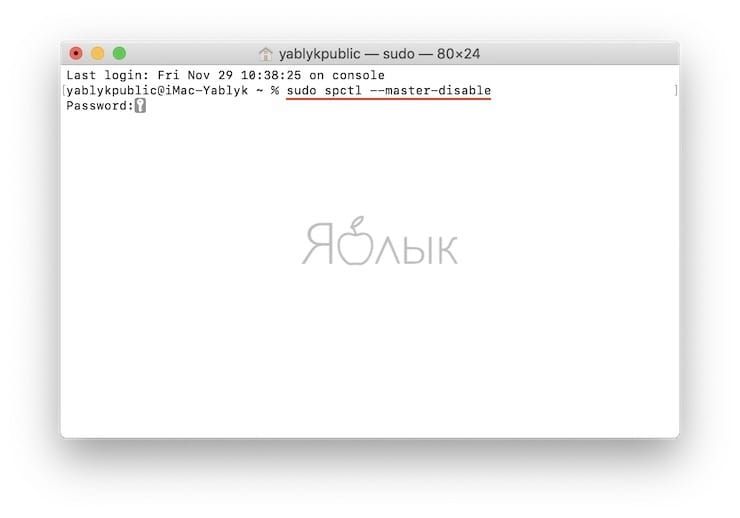
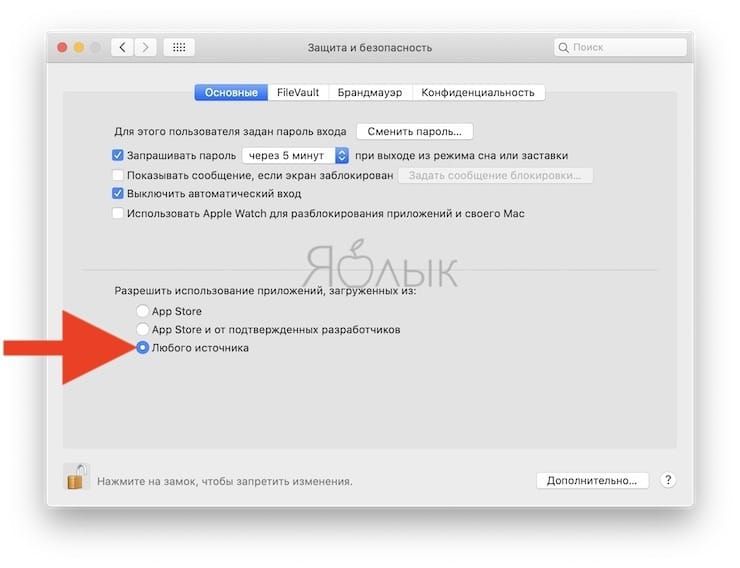
Эта команда вернет по пути «Системные настройки» → «Защита и безопасность» пункт «Любого источника».

Из соображений безопасности разработчики macOS ограничили возможность установки приложений по умолчанию.
Далеко не все создатели ПО стремятся стать подтвержденными разработчиками. Для этого создаваемые программы и игры должны отвечать четким требованиями Apple. Купертиновцы никогда не одобрят некоторые возможности приложений вроде полного доступа к системному диску или изменения настроек macOS.
Так некоторые приложения выпускаются в двух версиях: для App Store с ограниченным функционалом и с полным набором возможностей.

При попытке установить такую программу пользователь увидит предупреждение.

Система сразу же предложит удалить установщик в корзину.
Как разрешить установку одного приложения из любого источника

Чтобы не менять настройки системы, но разрешить установку одного стороннего приложения, сделайте следующее:
1. Зажмите клавишу Control и в Finder нажмите на установочный пакет приложения.
2. Выберите пункт Открыть из контекстного меню.
3. В диалоговом окне подтвердите желание открыть приложение неустановленного разработчика.
4. Введите пароль администратора.
Так данное приложение будет установлено в обход заданных системных параметров безопасности.
Как активировать установку приложений из любого источника

Начиная с macOS Sierra купертиновцы скрыли из системных настроек возможность разрешить установку приложений из любого источника. К счастью, опция осталась в системе и активировать ее можно через приложение Терминал.
1. Запускаем Терминал.
2. Вводим следующую команду:
sudo spctl —master-disable
3. Подтверждаем ввод команды паролем администратора.
Теперь в параметрах появится пункт, разрешающий установку приложений из любого источника.
После этого операционная система будет разрешать установку любых приложений.
(18 голосов, общий рейтинг: 4.61 из 5)

- 1с создание договора программно
- Как списать алкоголь в егаис 1с розница если бутылка украдена
- Практик 7 программа для андроид
- Как вернуть то что удалил в ворде сочетание клавиш
- Браузер тор почему лук
Источник: kompyutery-programmy.ru